经验直达:
- word中添加正文的页眉
- word为文档添加页眉怎么设置
- 怎么添加页眉文字
一、word中添加正文的页眉
一、word页眉页脚概述
页眉页脚是word文档中每个页面里上、下页边距界定的用于存储和显示文本、图形的信息区 。页眉页脚常用于word文档的打印修饰,内容可以包括文档当前页页码、文档页数、文档建立日期时间、文档作者、文档标题、文档路径和文件名、公司徽标、边框线、特制图形等文字或图形 。在word文档中设置页眉页脚可以在文档的任何显示浏览视图下进行,但只有页面视图、文档打印预览和文档打印中可以显示页眉页脚 , 其它视图下均看不见页眉页脚;将设置了页眉页脚的word文档另保存为Web网页文件时 , 其页眉页脚将不仅不显示而且也不能打印输出,不过当把Web网页文件转换回word文档后又可以还原其页眉页脚;在word文档中设置页眉页脚可自始至终用同一个页眉页脚 , 也可在文档的不同部分用不同的页眉页脚 。例如,可以在首页上使用与众不同的页眉页脚或者首页上不使用页眉和页脚,还可以在奇数页和偶数页上设置不同的页眉页脚,当然也可以在文档的不同部分设置使用不同的页眉页脚,但必须进行文档分节处理 。word应用程序中的“页眉页脚”命令位于“视图”菜单中 , 执行“页眉页脚”命令进入页眉页脚编辑状态系统会自动显示“页眉页脚”工具栏 。
二、奇偶页显示不同内容
在专业出版的书籍中,常常看到书籍中奇偶页的页眉会显示不同的内容,以方便用户在书籍中快速查找资料 。而在Word 2000中,用户也可以很方便地在文档奇偶页的页眉中显示不同的内容 。
打开需要设置页眉格式的Word文档,选择“文件”菜单中“页面设置”命令,打开“页面设置”对话框 , 接着单击“版式”选项卡,在“页眉和眉脚”选项区中将“奇偶页不同”复选框选中,最后单击“确定”按钮结束设置 。
选择“视图”菜单中“页眉和页脚”命令,将视图切换到页眉和页脚视图方式 。这时可以看到光标在奇数页页眉编辑区中闪烁,输入奇数页眉内容;单击“页眉和页脚”工具栏上的“显示下一项”按钮,将光标移到偶数页页眉编辑区,输入偶数页页眉内容 。
三、在页眉中显示章编号及章标题内容
要想在Word文档中实现在页眉中显示该页所在章的章编号及章标题内容的功能,用户首先必须在文档中对章标题使用统一的章标题样式,并且对章标题使用多级符号进行自动编号,然后按照如下的方法进行操作 。
选择“视图”菜单中“页眉和页脚”命令 , 将视图切换到页眉和页脚视图方式 。
选择“插入”菜单中的“域”命令,打开“域”对话框 。从“类别”列表框中选择“链接和引用” , 然后从“域名”列表框中选择“StyleRef”域 。
单击“选项”命令,打开“域选项”对话框,单击“域专用开关”选项卡,从“开关”列表框中选择“n”开关,单击“添加到域”按钮,将开关选项添加到域代码框中 。
单击“样式”选项卡,从“名称”列表框中找到章标题所使用的样式名称,如“标题1”样式名称 , 然后单击“添加到域”按钮 。
单击“确定”按钮将设置的域插入到页眉中,这时可以看到在页眉中自动出现了该页所在章的章编号及章标题内容 。
四、修改页眉中的划线格式
用户选择在文档中使用页眉后,在页眉中就会出现一条横贯页面的划线 。如果你对系统设置的划线格式不满意的话,可以采用下面的方法进行修改 。
方法1:选择“视图”菜单中“页眉和页脚”命令,将视图切换到页眉和页脚视图方式 。将光标定位到页眉位置处,选择“格式”菜单中的“边框和底纹”命令 , 打开“边框和底纹”对话框,单击“边框”选项卡 , 在“边框”设置页面中可以看到页眉中使用的是宽度为“0.75磅”的单实线 。
如果需要修改页眉中的划线格式,可在此对话框中对边框的线型、颜色、宽度等项目进行修改 。例如将划线由单实线改为双实线时,首先在“线型”下拉列表中选择“双实线” , 然后在预览区域中单击两次下线按钮,即可将线型更改成双实线 。
如果你不想在页眉中使用划线 , 只需在“设置”中选择“无”边框格式即可 。
方法2:在Word 2000中页眉中使用的划线格式是由“页眉”样式中的设置所决定的,如果你想永久改变在页眉中所使用划线的格式时,只要在“页眉”样式中对划线格式进行修改就可以了 。
选择“格式”菜单中的“样式”命令,打开“样式”对话框 。在“样式”列表框中选择“页眉”,然后单击“更改”按钮,打开“更改样式”对话窗口 。
单击“格式”按钮,在弹出的菜单中选择“边框”选项,打开“边框和底纹”对话框,然后按照修改页眉中的划线格式方法1所介绍的操作方法修改页眉中的划线格式 。修改结束后 , 单击“确定”按钮返回“更改样式”对话窗口 。
将“添至模板”复框选中,将样式添至附于活动文档的模板 , 以便使修改后的“页眉”样式可用于基于该模板新建的文档 。单击“确定”按钮返回“样式”对话框,单击“应用”按钮结束设置 。
以后只要在文档中使用页眉,在页眉中就会自动应用经过修改后的划线格式 。
五、在任意位置插入页码
一般情况下我们都是在Word文档页面的上方或者下方位置插入页码 。其实在Word 2000中 , 只要你愿意,就可以在Word文档页面中的任意位置插入页码 。例如可以在页面左右页边中插入页码 。
选择“视图”菜单中“页眉和页脚”命令,将视图切换到页眉和页脚视图方式 。单击“绘图”工具栏上的“文本框”按钮,然后拖动鼠标在文档中任意位置绘制一个文本框 。
单击“页眉和页脚”工具栏上的“插入页码”按钮 。这时在文本框中就出现了该页所在的页码 。此外还可以在文本框中添加其他说明文字,为文本框设置边框和底纹效果等 。
采用此方法设置的页码对该文档中所有的页面都有效 。
二、word为文档添加页眉怎么设置
- 打开需要添加页眉的文档
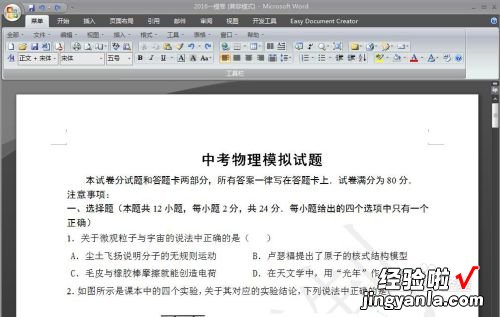
请点击输入图片描述
- 点击上面菜单栏第三个“插入”按钮,会在下面一排中部位置出现“页眉”图标
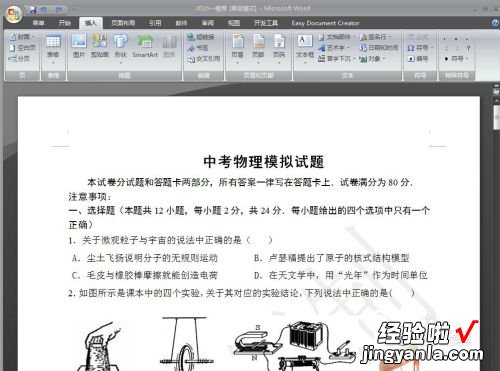
请点击输入图片描述
- 点击“页眉”,会出现多种“页眉”样式,如下图
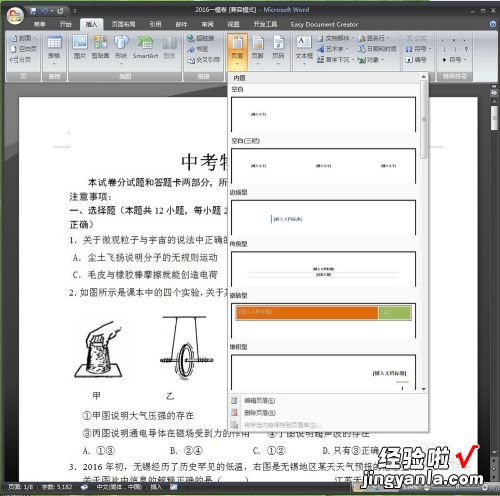
请点击输入图片描述
- 选择自己需要的“页眉”样式 , 就会在文档页眉处出现文本框,输入需要在页眉处添加的文字 。如:输入“百度经验”
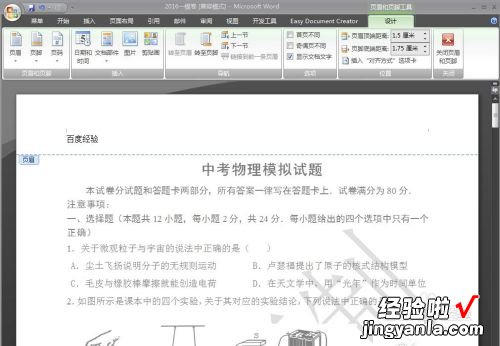
请点击输入图片描述
- 点击页面上部最右边的“关闭页眉”完成页眉添加

请点击输入图片描述
- 或者在文档正文空白处双击,即可
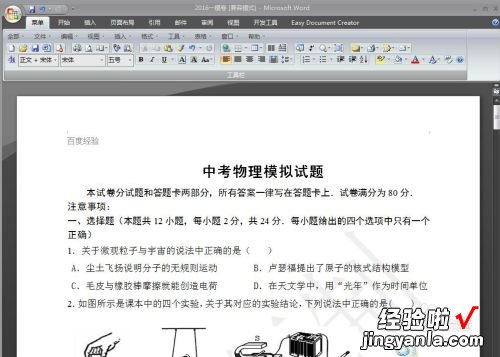
请点击输入图片描述
三、怎么添加页眉文字
【word为文档添加页眉怎么设置 word中添加正文的页眉】word页眉文字设置的方法:
1、打开word文档,在菜单栏里点击“视图”,在弹出的对话框中选择“页眉和页脚”,点击 。
2、在word文档中出现了页眉和页脚编辑窗口,点进去 , 当光标闪烁时就可以像编辑文档一样进行编辑了 。
3、根据自己的需要输入页眉和页脚的文字,点击“关闭”按键,退出页眉和页脚编辑模式,完成 。
扩展资料:
Microsoft Office Word是微软公司的一个收费文字处理应用程序,是最流行的文字处理程序之一 。它最初是由Richard Brodie为了运行DOS的IBM计算机而在1983年编写 , 后来成为了Microsoft Office的一部分 。Word提供了许多易于使用的文档创建工具,同时也提供了丰富的功能集 , 供创建复杂的文档使用 。
Word的较晚版本拥有比文字处理更多的功能 。绘图工具可进行简单的桌面出版运作,如在文件中加设图像 。近年来已增设Collaboration、文件校对、多语言支持与及其他功能 。
